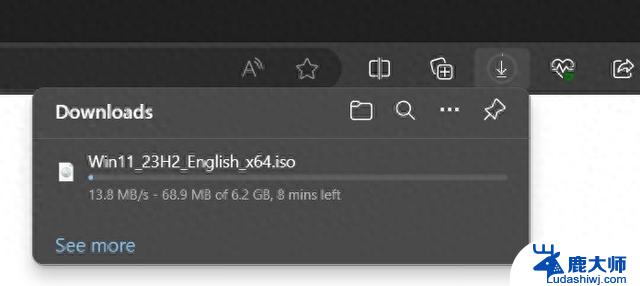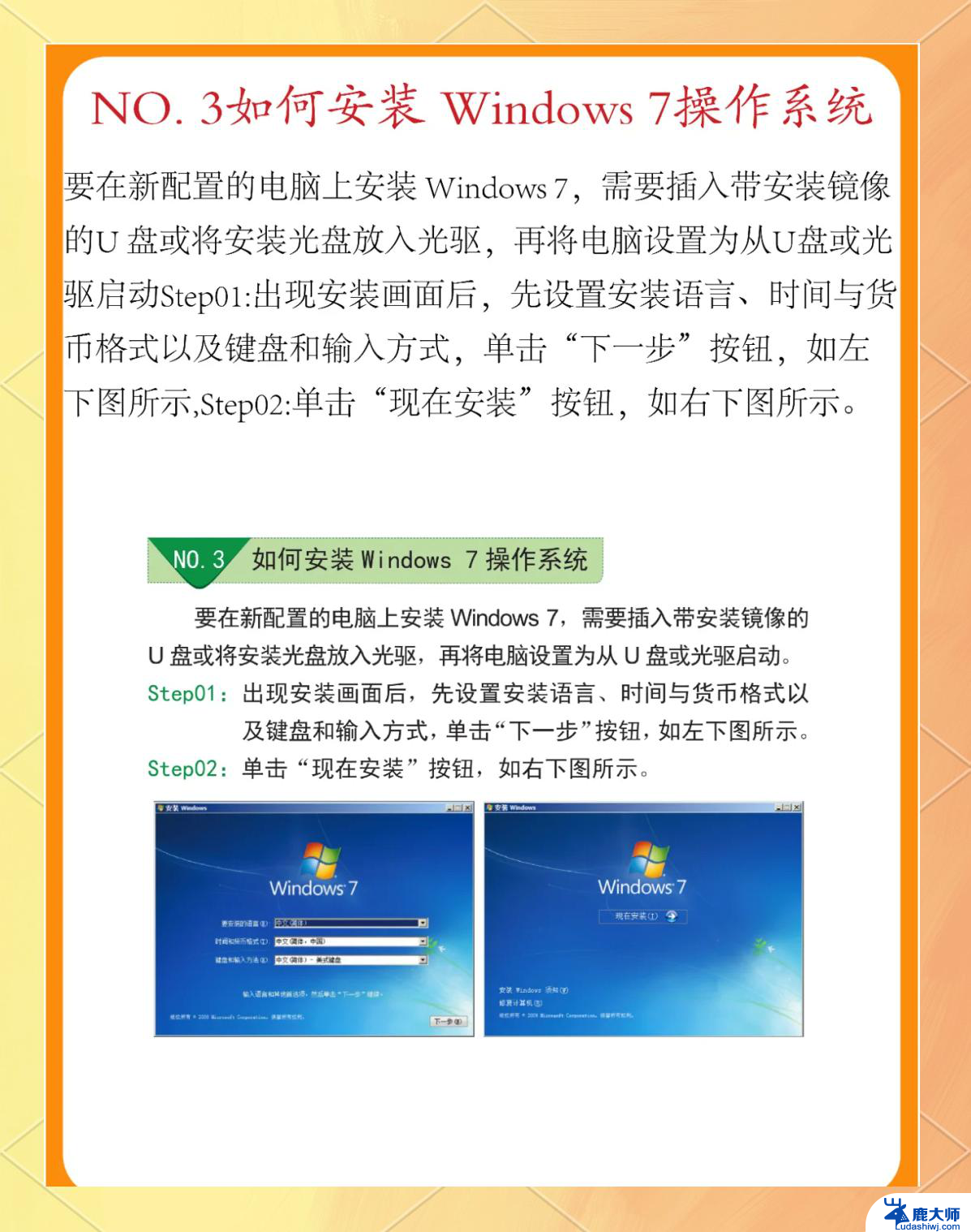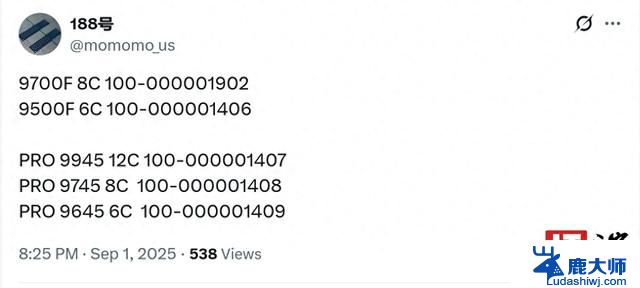如何在 Windows 11 上安装 WSL(Windows 子系统 for Linux)指南
更新时间:2025-05-03 14:31:32作者:ludashiwj
如果你正在使用 Windows 11,那么你可以直接通过 Windows 功能或命令行安装并启用 WSL(Windows 子系统 for Linux)。自 Windows 10 集成 WSL 以来,Microsoft 做了许多改进,现在 WSL 也已在 Windows 11 中提供。过去,在没有使用虚拟机平台的情况下,无法在 Windows 上运行 Linux,但有了 WSL 1/2,现在可以了。然而,为了激活和使用 Windows 子系统 for Linux(WSL),用户需要通过 “启用或关闭 Windows 功能” 或 “命令行” 来操作。方法 1:通过 “启用或关闭 Windows 功能” 安装
[微风] 打开 【 启用或关闭 Windows 功能 】:在 Windows 11 或 10 的搜索框中输入 features。你会看到 【 启用或关闭 Windows 功能 】,选择它以打开该设置。
[微风] 安装 适用于 Linux 的 Windows 子系统:向下滚动并查找 【 适用于 Linux 的 Windows 子系统 】,勾选其对应的复选框。然后,点击 【 确定 】 按钮以安装并启用 WSL。

[微风] 重启系统:最后,重启系统以正确集成此功能。
[撒花] 使用 PowerShell 命令启用 WSL:如果你不想使用上述图形界面方法,那么只需右键点击 Windows 11 的 【 开始 】 按钮并选择 【 终端管理员 】。输入以下命令并按下 【 Enter 】 键:
完成后,再次前往搜索框并输入 Ubuntu 以访问 Linux bash。